ps怎样制作海报
来源:网络收集 点击: 时间:2024-05-29首先我们打开ps软件,【新建】一个800*1200像素的白色画布(命名为:海报),然后在右下方点击【创建】按钮,如图所示。
 2/8
2/8画布新建好了之后,我们拖入一张图片作为背景,把它调整好合适的大小,如图所示。
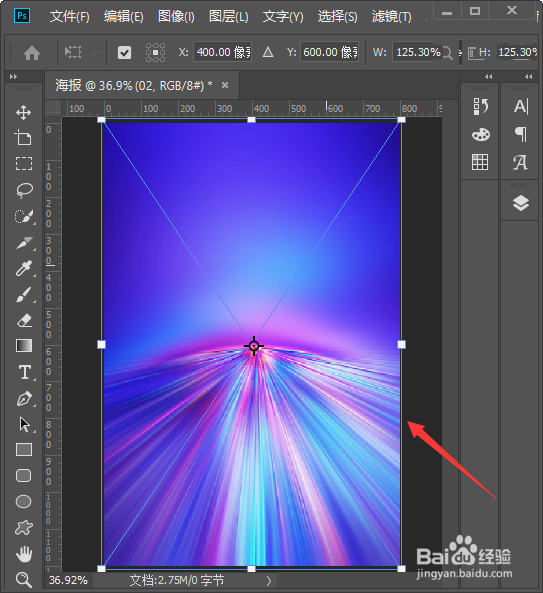 3/8
3/8我们在左侧点击【圆角矩形工具】把填充颜色设置为【无】,描边设置为【白色】2像素的大小,画出一个合适大小的形状,如图所示。
 4/8
4/8接下来,我们选中圆角矩形的图层,右键选择【栅格化图层】,如图所示。
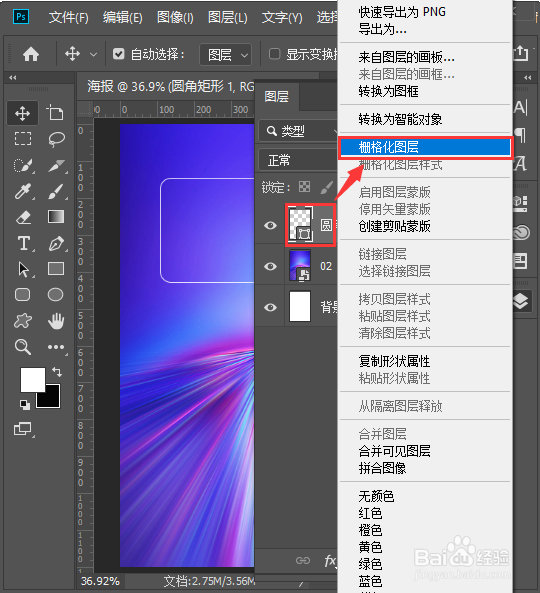 5/8
5/8我们在点击【矩形选框工具】,在圆角矩形的上面框选出一个长方形,然后按下【DELETE】删除,如图所示。
 6/8
6/8把圆角矩形上面中间的线条删除之后,我们用【椭圆工具】在它的左右两边各画出一个小小的圆形,填充为白色,如图所示。
 7/8
7/8我们点击【圆角矩形工具】,把填充颜色设置为蓝色#75a3fa,然后画出一个合适的大小形状(把它叠放在大圆角矩形上面),如图所示。
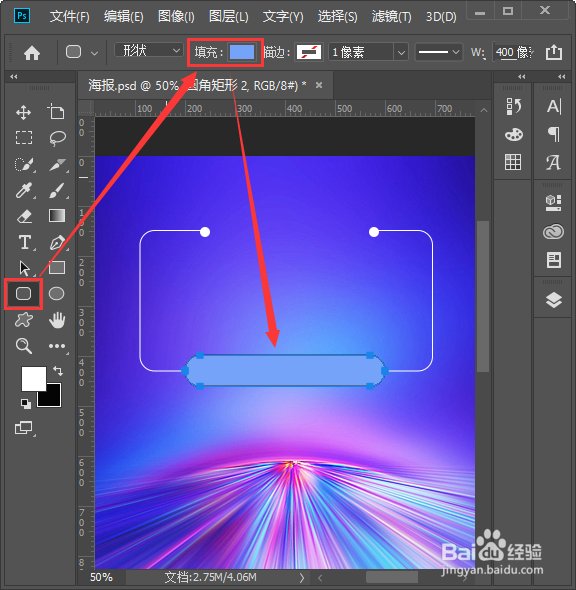 8/8
8/8最后,我们用【文字工具】输入自己需要的文字,填充为白色就完成了,如图所示。

 总结1/1
总结1/11、打开ps软件,【新建】画布,点击【创建】按钮。
2、拖入一张图片作为背景。
3、点击【圆角矩形工具】描边为【白色】2像素,画出一个形状。
4、右键选择【栅格化图层】。
5、点击【矩形选框工具】框选出一个长方形,按下【DELETE】删除。
6、用【椭圆工具】画出圆形,填充白色。
7、点击【圆角矩形工具】,填充为蓝色,画出一个形状。
8、用【文字工具】输入文字,填充白色。
注意事项Tips1:字体的颜色,根据不同的背景来设置即可。
PHOTOSHOP平面设计技巧软件海报版权声明:
1、本文系转载,版权归原作者所有,旨在传递信息,不代表看本站的观点和立场。
2、本站仅提供信息发布平台,不承担相关法律责任。
3、若侵犯您的版权或隐私,请联系本站管理员删除。
4、文章链接:http://www.1haoku.cn/art_852936.html
 订阅
订阅